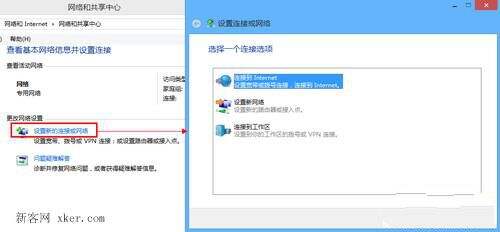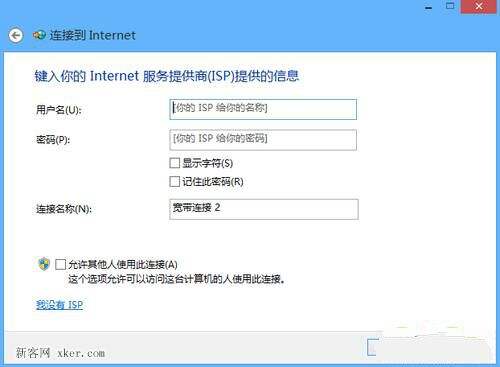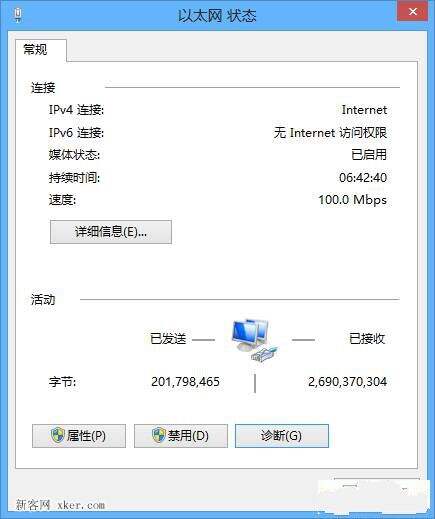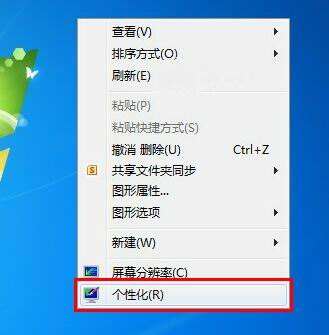了解关于Win8系统的设置网络连接
系统教程导读
收集整理了【了解关于Win8系统的设置网络连接】操作系统教程,小编现在分享给大家,供广大互联网技能从业者学习和参考。文章包含581字,纯文字阅读大概需要1分钟。
系统教程内容图文
网络设置界面
其中的“以太网”就是以前的“本地连接”,没有实质变化只是换了个名称。点击“以太网”我们可以像Win7一样查看网络状态,这里弹出的窗口与Win7无异,包含了“详细信息”和“属性”等常规选项。
“以太网”就是“本地连接”
如果用户希望看到网络列表,可以通过左侧的“更改适配器设置”来进入。点击网络图标可以看到在工具栏上会出现“禁用”、“诊断”等按钮,作用与以前是一样的。
新网络的创建是最重要的部分,对普通用户来说一般就是新建宽带连接。点击“更改网络设置”下的“设置新的连接或网络”进入创建流程。
创建宽带连接
在选择界面中选择“连接到Internet”,进入下一步选择“设置新连接”,接着选择“宽带(PPPoE)(R)”,然后填入宽带服务商提供的帐号和密码就可以了。
填入ISP信息
如果在使用过程中出现了上不了网的情况,我们可以点击“以太网”,然后使用“诊断”来进行修复。如果未能解决问题,可通过“更改网络设置”下的“问题疑难解答”来获得帮助。
系统教程总结
以上是为您收集整理的【了解关于Win8系统的设置网络连接】操作系统教程的全部内容,希望文章能够帮你了解操作系统教程了解关于Win8系统的设置网络连接。
如果觉得操作系统教程内容还不错,欢迎将网站推荐给好友。